Windows 11 でアニメーション効果をオン/オフにする方法
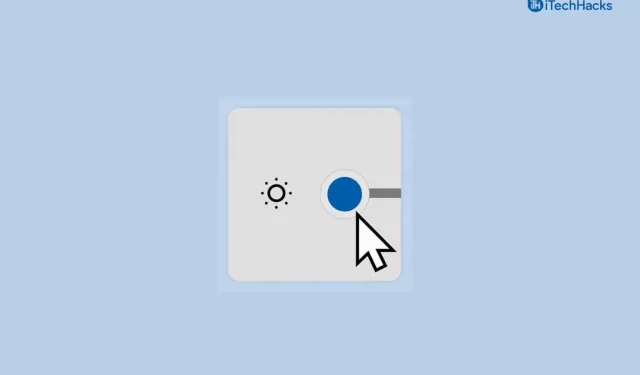
Windows 11 にはアニメーション効果が追加されており、見た目がさらに良くなります。ただし、これらのアニメーション効果は、Windows 11 のルック アンド フィールに付随する場合がありますが、アクションの実行中のアニメーションの遅延が原因で、PC の動作が少し遅くなる場合があります。さらに、アニメーション効果は PC のパフォーマンスにも影響を与える可能性があります。このような理由により、Windows 11ではアニメーション効果をオフにすることができます。幸いなことに、Windows 11 にはアニメーション効果をオンまたはオフにするオプションがあります。必要に応じていつでもアニメーション効果をオフにし、再度オンにすることができます。
Windows 11 でアニメーション効果を有効/無効にする
Windows 11 でアニメーション効果をオン/オフにするためのガイドをお探しの場合は、ここが正しい場所です。この記事では、Windows 11 でアニメーション効果をオン/オフにするための完全なプロセスを説明します。
コントロール パネルを使用してアニメーション効果をオンまたはオフにする
これを行う最初の方法は、コントロール パネルを使用することです。コントロール パネルを使用してアニメーション効果をオンまたはオフにできます。これを行うには、以下の手順に従ってください。
- [スタート] メニューで、[コントロール パネル]を検索して開きます。
- ここで、[簡単操作]をクリックし、次の画面で[簡単操作センター] をクリックします。
- 次に、次の画面で [コンピュータを見やすくする]をクリックします。
- 下にスクロールして、「画面上の項目を見やすくする」を見つけます。
- ここには、「不要なアニメーションをすべてオフにする (可能な場合)」というチェックボックスが表示されます。アニメーションをオフにする場合はこのチェックボックスをオンにし、アニメーションをオンにする場合はチェックボックスをオフにします。
- 完了したら、「適用」をクリックし、「OK」をクリックします。
- ここでコントロール パネルを閉じると、変更が PC に適用されます。
チェック: Windows 11のスタートメニューのアニメーションを有効にする方法
設定を使用してアニメーション効果をオンまたはオフにする
アニメーション効果をオンまたはオフにするもう 1 つの方法は、設定を使用することです。以下は、Windows 11 で設定を使用してアニメーション効果をオン/オフにする手順です。
- キーボードのWindowsキーを押して、 「設定」を検索します。設定アプリをクリックします。
- 次に、 [設定]の左側のペインで、[アクセシビリティ] をクリックします。
- 右側で、視覚効果を選択します。
- 次のウィンドウに、Animation Effects という名前のトグルが表示されます。アニメーション効果のトグルをオンにすると、アニメーション効果が有効になります。同様に、アニメーション効果のトグルをオフにすると、アニメーション効果が無効になります。
パフォーマンス オプションを使用してアニメーション効果をオンまたはオフにする
Windows 11 でアニメーション効果をオン/オフにする最後の方法は、パフォーマンス オプションを使用することです。アニメーション効果を有効または無効にするために上記の方法を使用したくない場合は、パフォーマンス オプションを使用してそれを行うことができます。Windows 11 でパフォーマンス オプションを使用してアニメーション効果をオン/オフにするには、以下の手順に従います。
- まず、PC 上で[ファイル名を指定して実行] ダイアログ ボックスを開きます。これを行うには、PC でWindows + Rキーの組み合わせを押します。
- [実行] ダイアログ ボックスに「SystemPropertiesPerformance」と入力し、Enter キーを押してパフォーマンス オプションを開きます。
- ここで、「ウィンドウ内のコントロールと要素をアニメーション化する」、「最小化および最大化時にウィンドウをアニメーション化する」、および「タスクバーのアニメーション」のチェックボックスをオフにします。これにより、Windows 11 のアニメーション効果がオフになります。再度オンにするには、前にオフにしたチェックボックスをオンにします。
よくある質問
Windows 11 でアニメーション効果をオフにするにはどうすればよいですか?
Windows 11 では、設定、コントロール パネル、またはパフォーマンス オプションを使用してアニメーション効果をオフにできます。Windows 11 でアニメーション効果をオフにする 3 つの方法すべてについて説明しました。上記の記事に従って、Windows 11 でアニメーション効果をオフにすることができます。
Windows 11 でアニメーション効果をオンにするにはどうすればよいですか?
Windows 11 では、アニメーション効果をオフにしたのと同じ方法でアニメーション効果をオンにすることができます。上記の手順に従って、Windows 11 でアニメーション効果を有効にすることができます。
- Windows 11で画面のちらつきの問題を解決する方法
- Windows 11 に Hyper-V をインストールして有効にする方法
- Windows 11 ファイル エクスプローラーのコンパクト ビューをオン/オフにする
結論
これは、Windows 11 でアニメーション効果をオンまたはオフにする方法です。アニメーション効果をオンにすると、Windows 11 PC のパフォーマンスがわずかに向上します。上記のこの記事で説明した手順に従えば、いつでもアニメーション効果をオン/オフできるようになります。
コメントを残す